
Každý počítač Mac obsahuje praktickou funkci budíku s více funkcemi než většina verzí u postele. Zatímco málo lidí pravděpodobně používá svůj Mac jako způsob, jak se ráno probudit, je to skvělý způsob, jak vás probudit nebo připomenout schůzku, pokud nejsou k dispozici jiné metody. Zde je návod, jak nastavit alarm na počítači Mac. Tyto pokyny fungují pro jakýkoli Mac s macOS.
Jak nastavit alarm pomocí kalendáře
Používání aplikace Kalendář je jedním z nejjednodušších způsobů nastavení budíku.
-
V Docku vyberte Kalendář aplikace. Pokud Kalendář není v Docku, otevřete jej panel najdete jej v knihovně aplikací. Můžete také stisknout Příkaz+Mezerník na klávesnici a poté zadejte Kalendář.
-
Vyberte datum, na které chcete přidat alarm.
-
Poklepejte na místo odpovídající denní době, do které chcete přidat budík. Pokud například chcete budík na 3:30, vyberte prostor mezi 15:00 a 16:00
-
Zadejte název události nebo připomenutí.

Pokud si chcete připomenout, kam jít, přidejte místo. Můžete také přidat poznámky, přílohy nebo jména účastníků.
-
Vybrat Přidat upozornění.
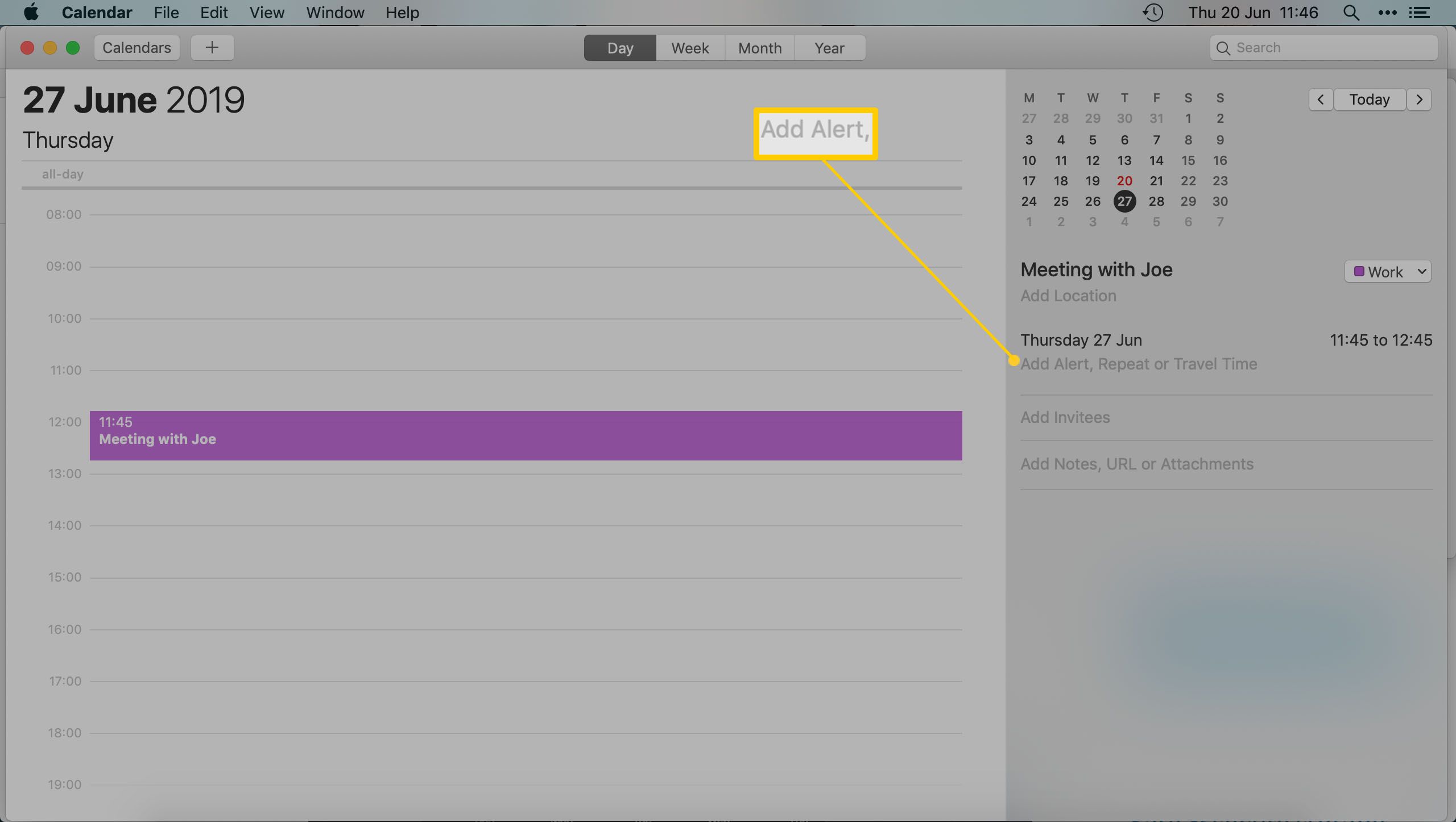
-
Vybrat Upozornění rozevírací nabídku a vyberte, kdy chcete být upozorněni.
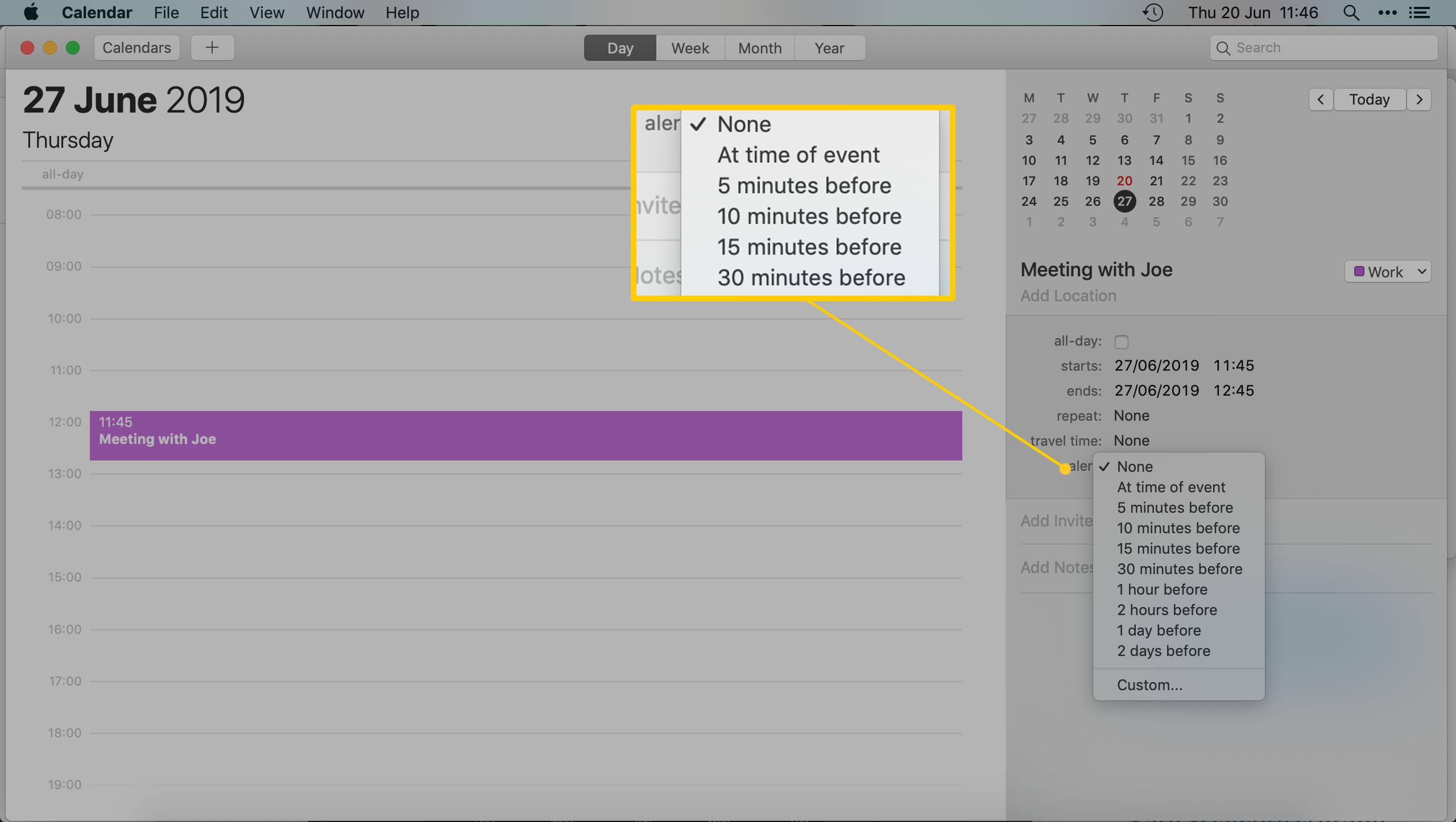
Vybrat Zvyk pro nastavení vlastní doby. Chcete -li přidat více výstrah, umístěte kurzor na předchozí upozornění a vyberte znaménko Plus ( + ) vedle toho.
Chcete-li odstranit upozornění nebo událost, klikněte na událost pravým tlačítkem a vyberte Vymazatnebo vyberte událost a stiskněte Vymazat.
Jak nastavit alarm pomocí připomenutí
Reminders je další aplikace, která je na vašem počítači Mac nainstalována a připravena k použití. Připomíná vám konkrétní úkoly, takže je ideální pro nastavení budíku.
-
Vybrat panel > Připomenutí.
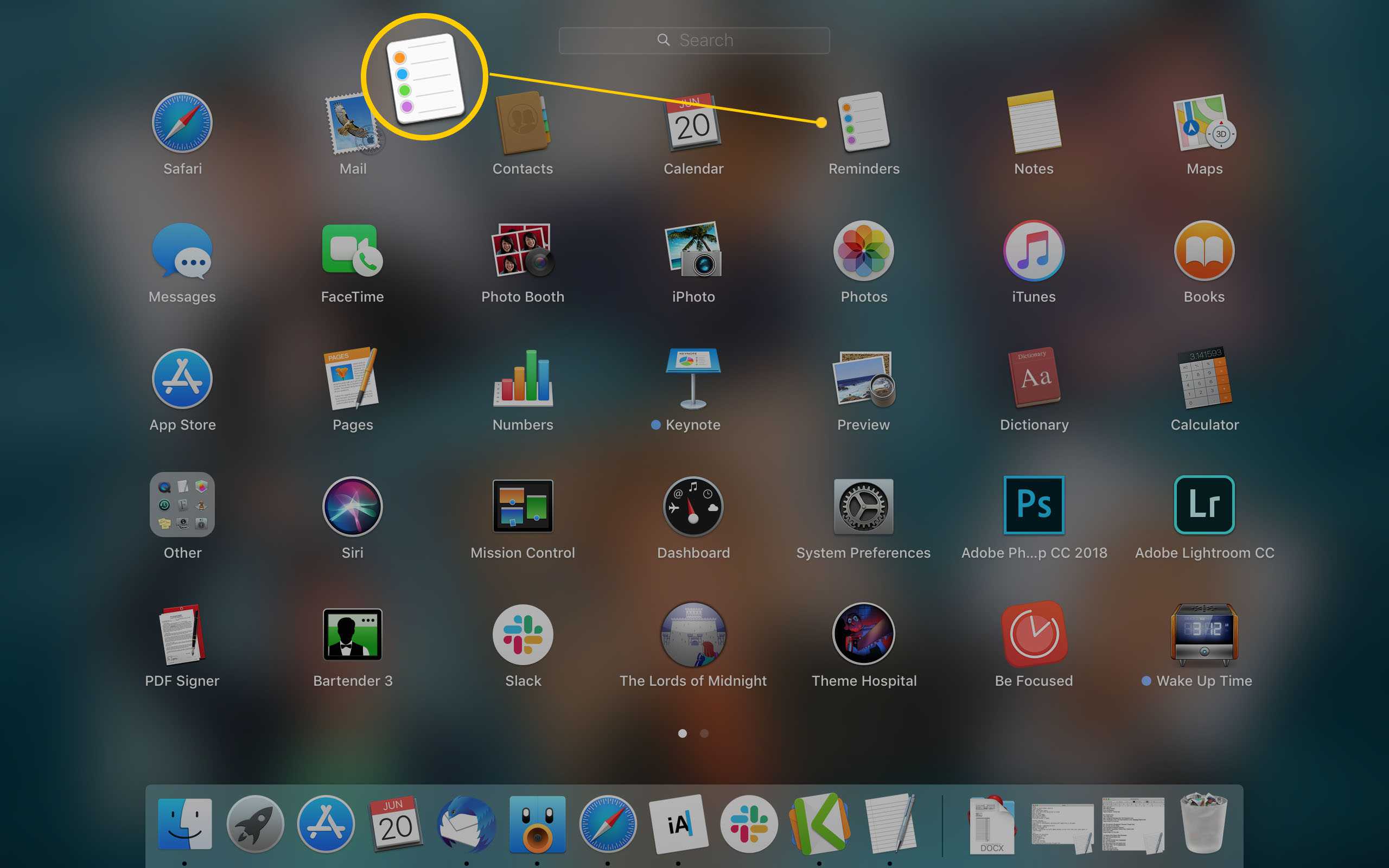
-
Vybrat + ikona.
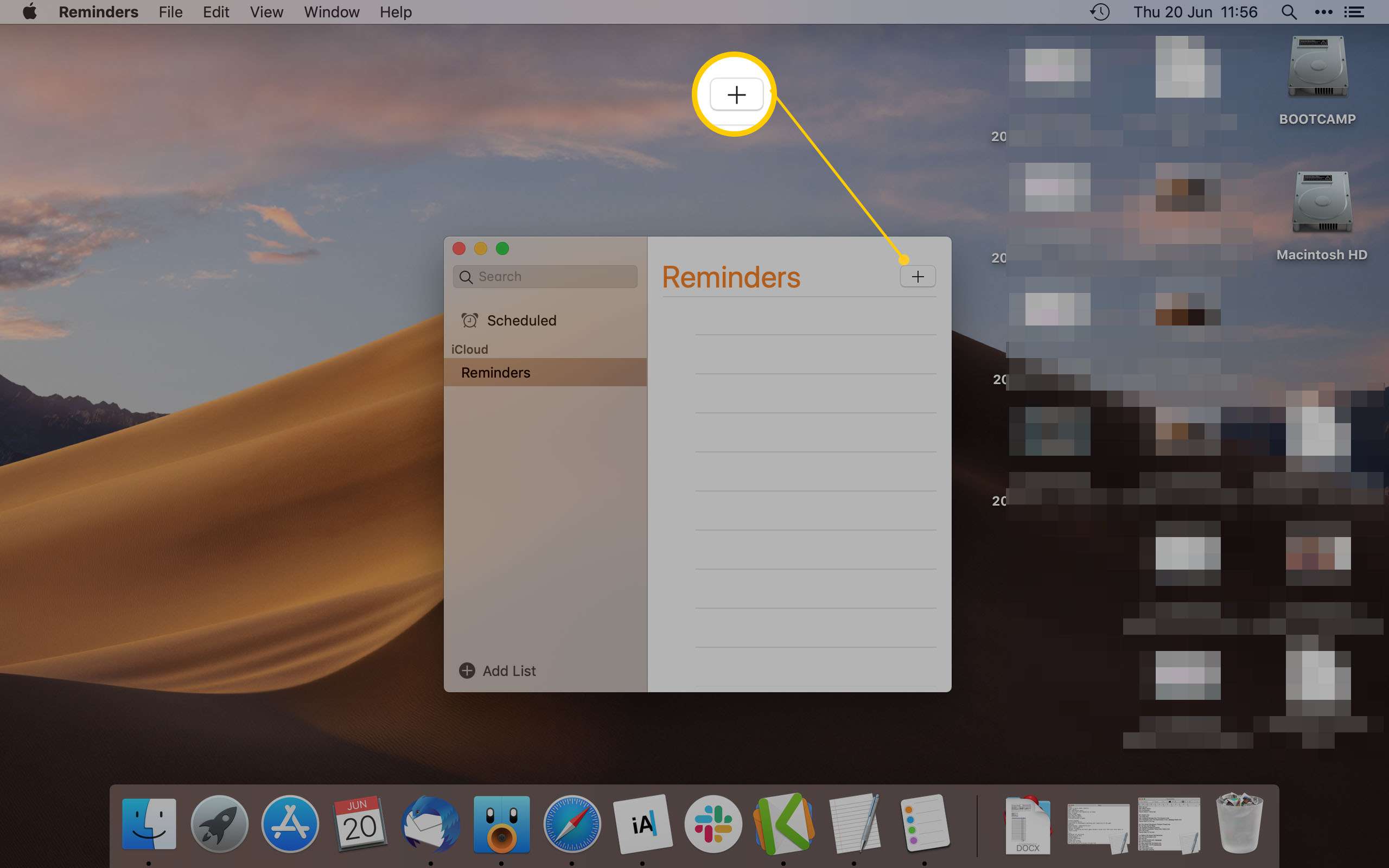
-
Pojmenujte alarm.
-
Vybrat já ikona (informace). Případně klikněte pravým tlačítkem na název připomenutí.
-
V Připomeň mi sekci, vyberte Na jeden den.
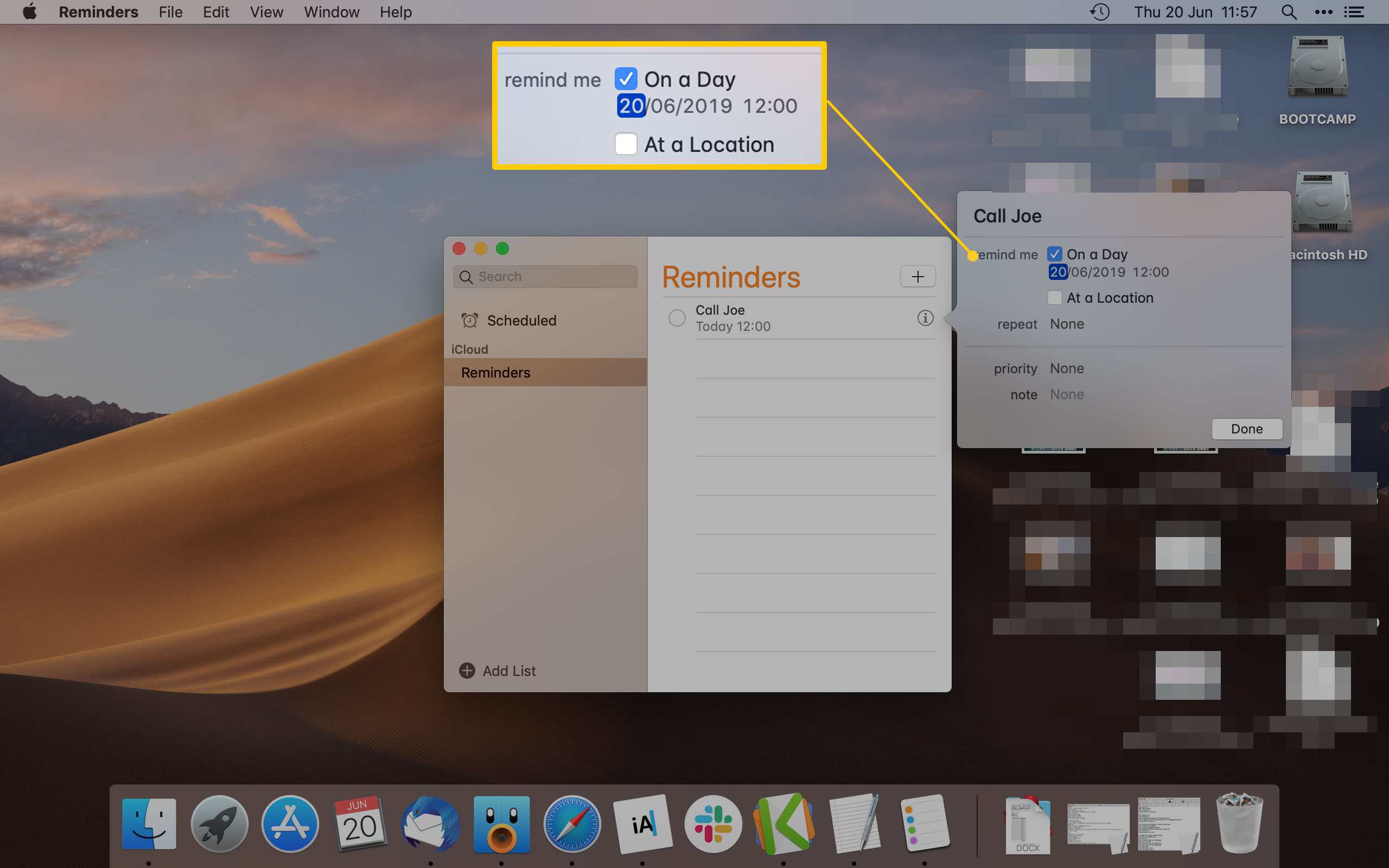
-
Zadejte čas a datum, kdy chcete být upozorněni.
-
Vybrat Hotovo.
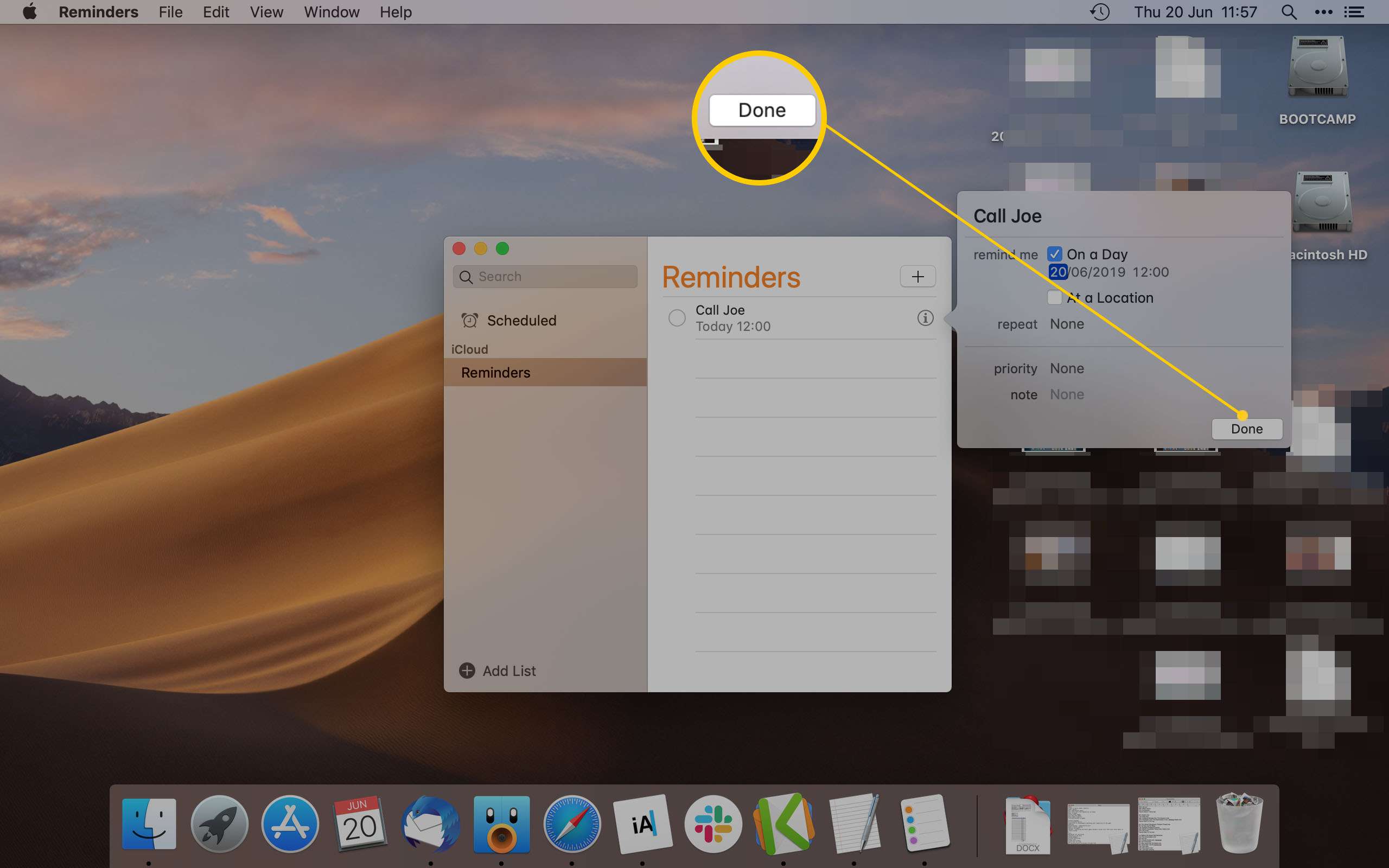
Pokud chcete připomenutí odebrat, klikněte na něj pravým tlačítkem a vyberte Vymazat.
Jak nastavit alarm pomocí Siri
Siri může nastavit budík na vašem iPhonu nebo iPadu. Na počítačích Mac však Siri může nastavit připomenutí pouze prostřednictvím aplikace Připomenutí. Na Macu musíte mít povolenou Siri. Jít do Systémové preference > Siri > Povolte Ask Siri pokud Siri nefunguje.
-
Otevřete Siri klepnutím na kombinaci kláves, kterou jste pro ni nastavili. Ve výchozím nastavení podržte Příkaz+Prostor na klávesnici.
-
Říci Nastavit budík následuje doba, pro kterou ji chcete nastavit.
-
Siri uvádí, že nemůže nastavit budík, ale může nastavit připomenutí.
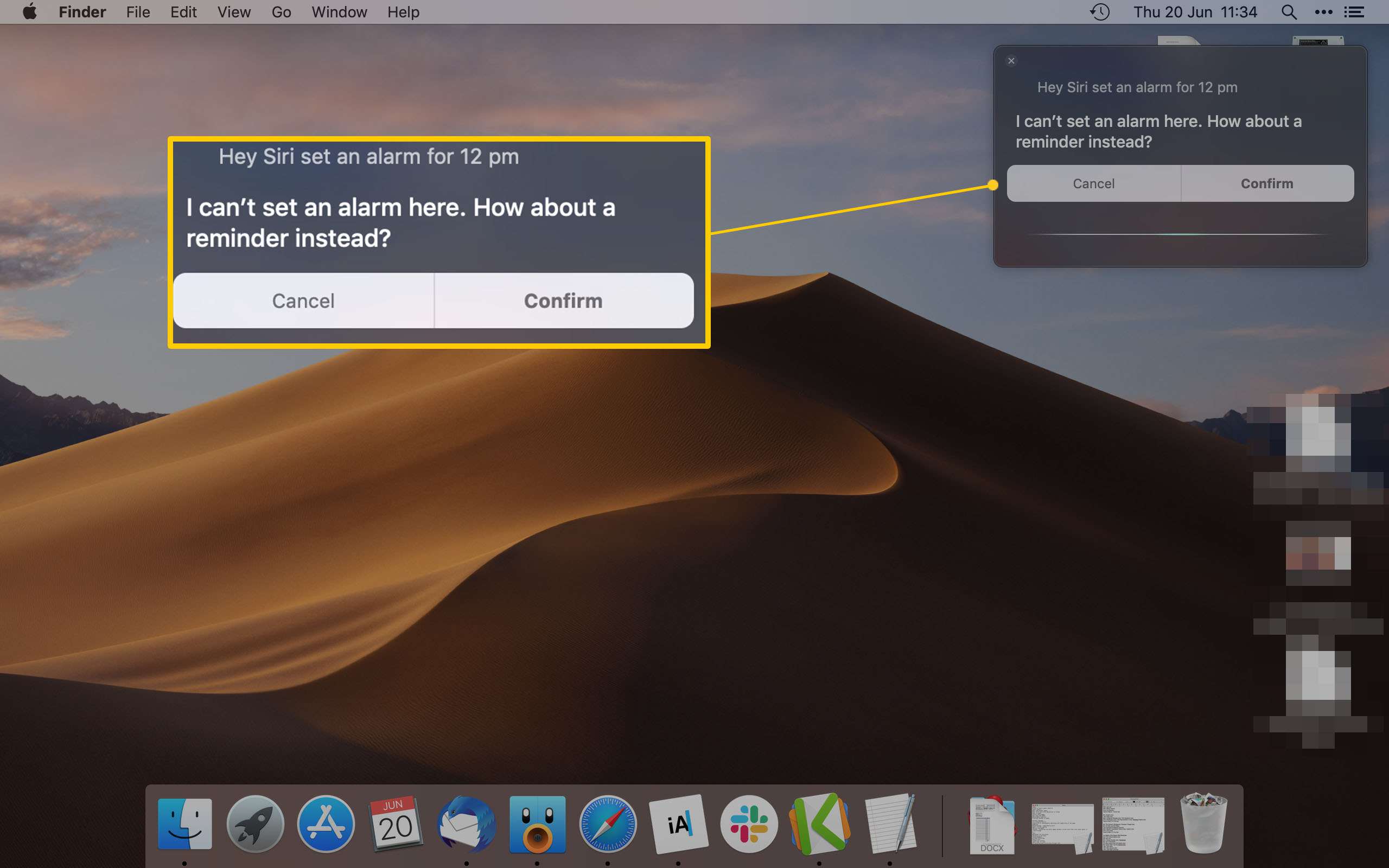
-
Vybrat Potvrdit nebo řekni Ano na Siri.
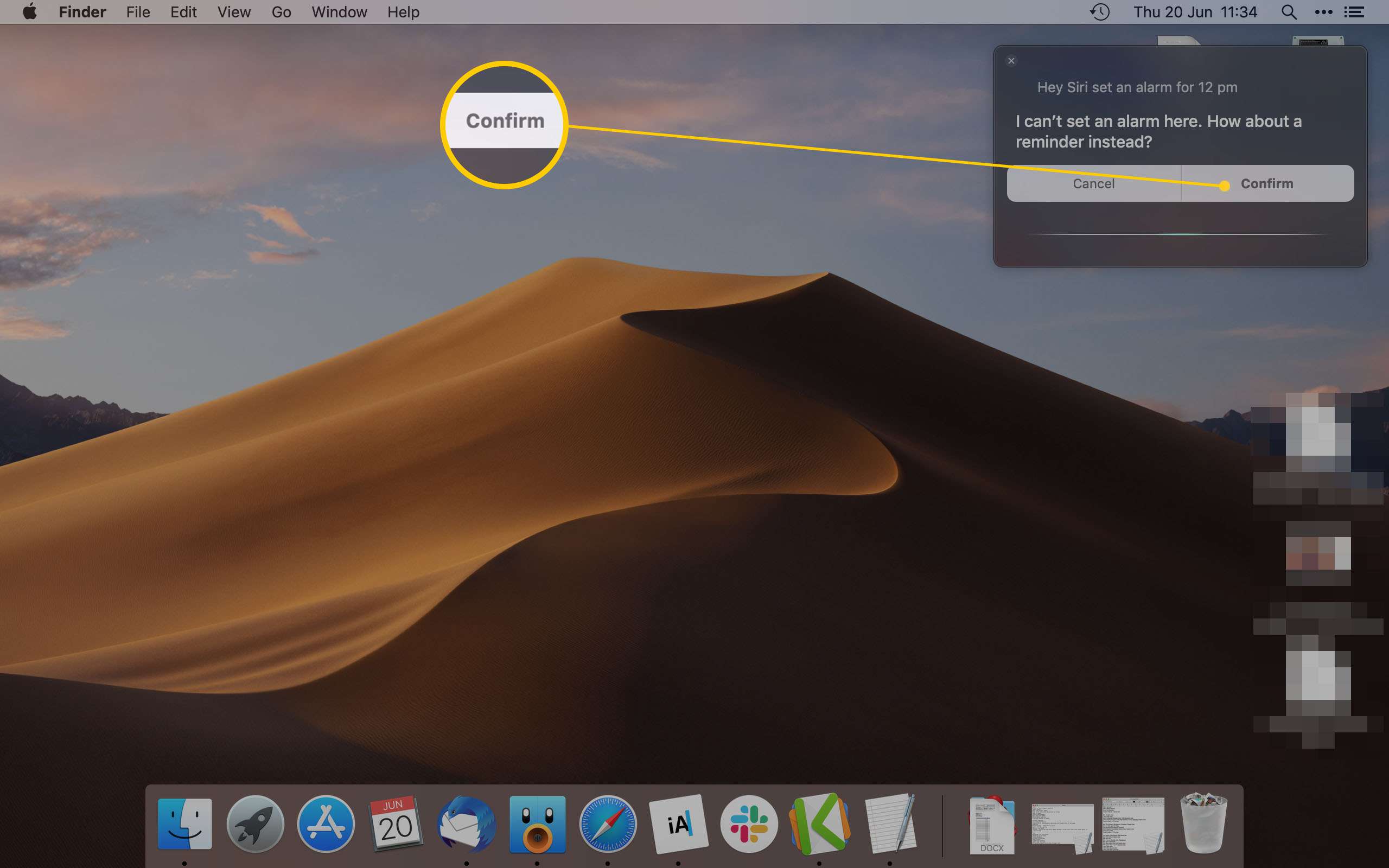
Jak nastavit budík pomocí času probuzení
Alarmy je možné nastavit pomocí aplikací třetích stran i integrovaných aplikací Mac. Doporučujeme použít Wake Up Time, bezplatnou aplikaci dostupnou v Mac App Store.
-
Jakmile je aplikace nainstalována, spusťte ji panel, poté vyberte Čas probuzení.
-
Pod Čas alarmu, zadejte čas, na který chcete nastavit budík.
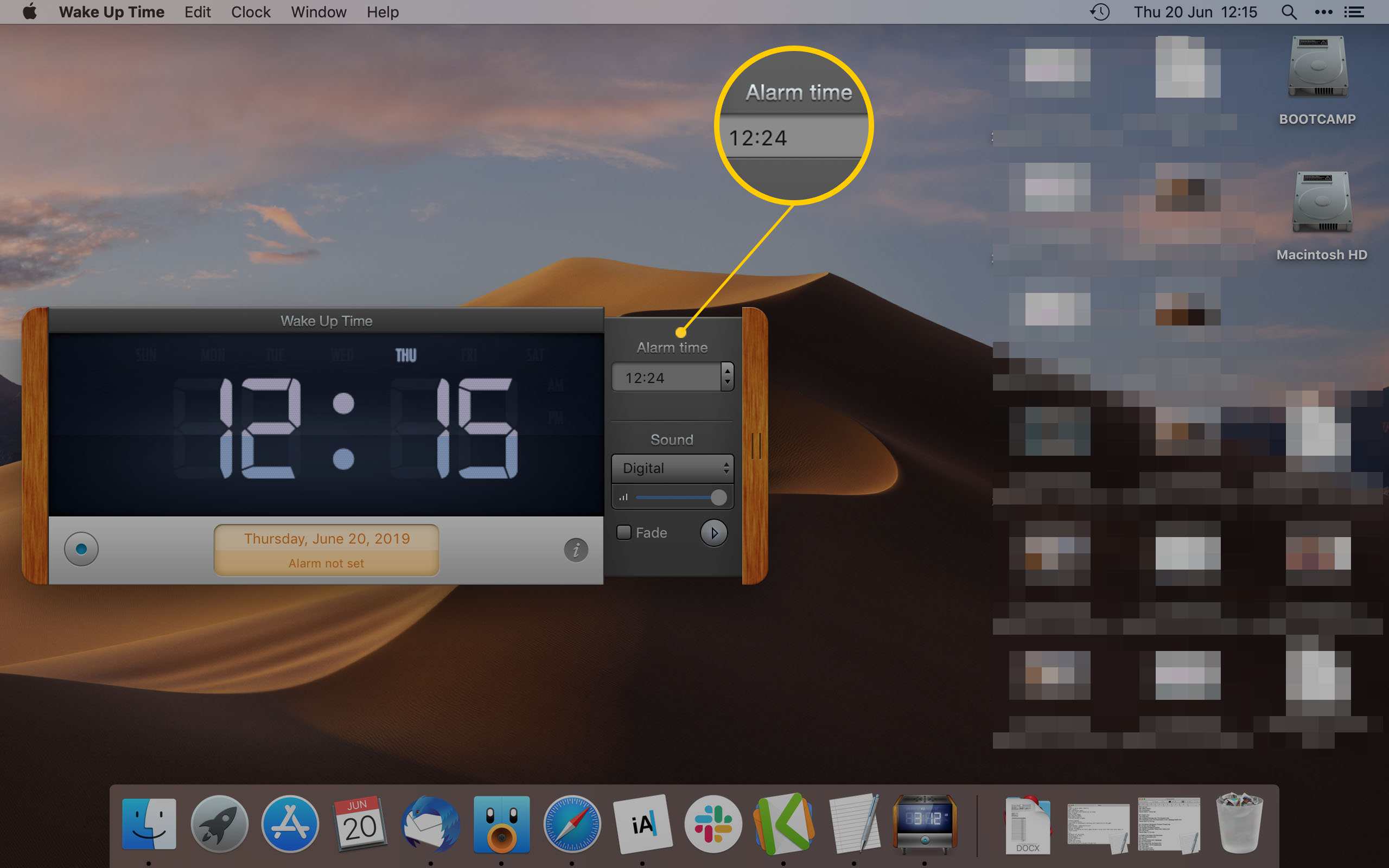
Pokud chcete, aby byl budík konkrétním zvukem, klepněte na Zvuk a v nabídce vyberte zvuk, který chcete slyšet.
-
Vybrat modré tlačítko v levém dolním rohu aplikace pro nastavení budíku.
